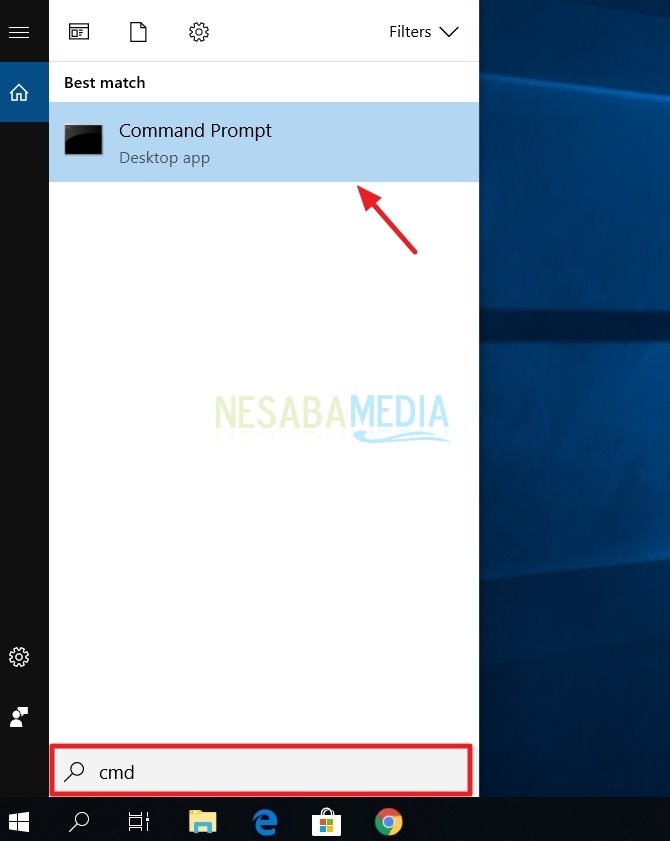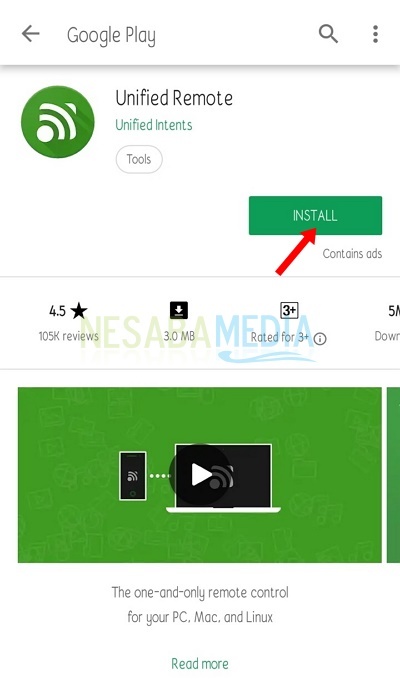5 manieren om Adblock op uw pc / laptop of Android-telefoon uit te schakelen
Adblock is een extensie of add-ons op de browser. Adblock dient om vervelende advertenties te bevatten die verschijnen wanneer we er toegang toe hebben de website zeker. Dit maakt ons zeker comfortabeler bij het doen van verkenning in de browser.
Maar op verschillende de website we raden aan om adblock uit te schakelen of uit te schakelen. Het geval dat vaak wordt ervaren, is wanneer we dat willendownload het een inhoud of bestand op de website zeker. Adblock activeert het proces de website gestopt zodat we ook niet konden downloaden het bestand de. Om dit probleem te verhelpen, kunt u de stappen volgen die ik hieronder zal beschrijven.
Hoe Adblock uit te schakelen
Ik zal de stappen beschrijven om adblock op twee manieren uit te schakelen, namelijk het uitschakelen van adblock op pc / laptop en Android-telefoon.
A. Hoe Adblock op pc / laptop uit te schakelen
Voor pc's / laptops zal ik een tutorial geven om adblock uit te schakelen die is geïnstalleerd de browser algemeen gebruikt, waaronder Google Chrome en Mozilla Firefox. Adblock dat is geïnstalleerd op de browser Je ziet er meestal uit als gereedschap beschikbaar op het raam de browser.
Meestal is de locatie van de extensie of add-ons dit is in de rechterhoek van het scherm aan de zijkant adresbalk met een betekenisvol handlogo 'stop‘Voor adblock en logo hur ABP’ voor adblock plus met een rode achtergrond.

1. Schakel Adblock uit in Google Chrome
In Google Chrome is adblock een extensie (extensie) de installatie kan worden gedaan via de Chrome Web Store. De manier om adblock uit te schakelen is als volgt.
1. Open Google Chrome op uw pc / laptop.
2. Klik op het pictogram met de verticale punt in de hoek van het scherm en selecteer Meer tools. Klik dan op Extensies om naar de extensiepagina te gaan.
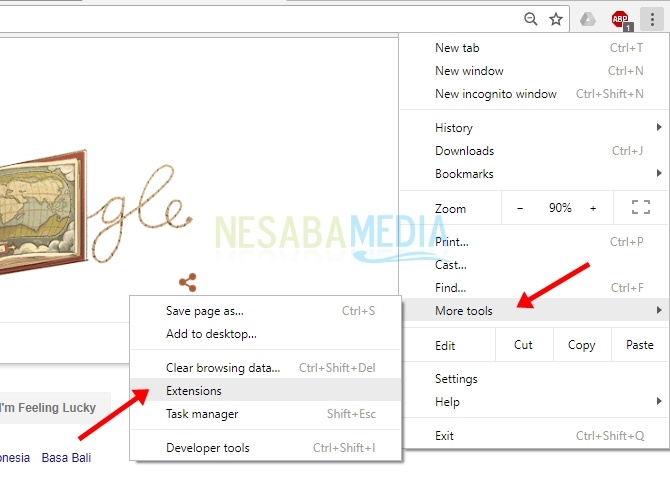
3 Welnu, op deze pagina met extensies vindt u alle extensies die in uw Google Chrome zijn geïnstalleerd. Zoek naar Adblock of Adblock Plus. Klik op de blauwe schakelaar om adblock uit te schakelen, zoals hieronder weergegeven.
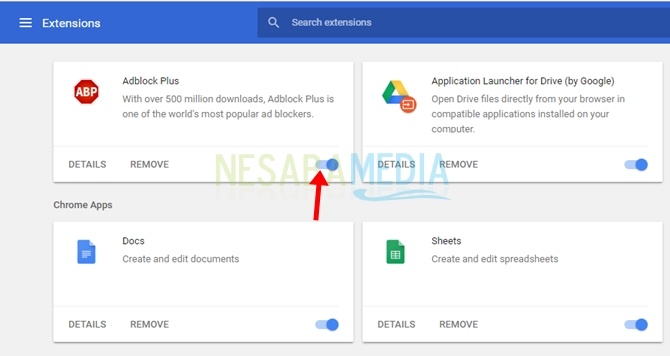
Na klikken of schuiven wordt de schakelaar grijs. Dit laat zien of u uw adblock heeft uitgeschakeld.
4. Uw Adblock is succesvol uitgeschakeld. Je kunt in het Chrome-venster ook zien dat het adblock-pictogram niet meer aan de zijkant verschijnt adresbalk.
2. Schakel Adblock uit in Mozilla Firefox
Niet veel anders dan Google Chrome, want de stappen om adblock in Mozilla Firefox uit te schakelen zijn als volgt.
1. Open uw Firefox.
2. Klik op het menupictogram in de rechterhoek zoals weergegeven in de afbeelding.

3. Selecteer Add-ons om de pagina te openen add-ons.

4. Selecteer Extensies aan de linkerkant, zoek dan naar Adblock of Adblock Plus geïnstalleerd op uw Firefox. Klik op de button Uitschakelen om het uit te schakelen.

3. Hoe Adblock op bepaalde websites uit te schakelen
Adverteren is het belangrijkste inkomen van de eigenaarde website. Als de weergegeven advertenties inderdaad niet interfereren, niet zweven, pop-ups niet verschijnen, wordt het ten zeerste aanbevolen om adblock op de website uit te schakelen. De inkomsten uit advertenties die ze gebruiken om de website te onderhouden en te beheren, zodat deze tot nu toe toegankelijk is, bevatten artikelen die veel mensen helpen. Hoe schakel je adblock uit op bepaalde websites? Dit zijn de stappen:
1. Klik nadat de website-pagina is geopend op het pictogram Adblocker zoals gezien de pijl.

2. Kies daarna Pauzeer op deze site.
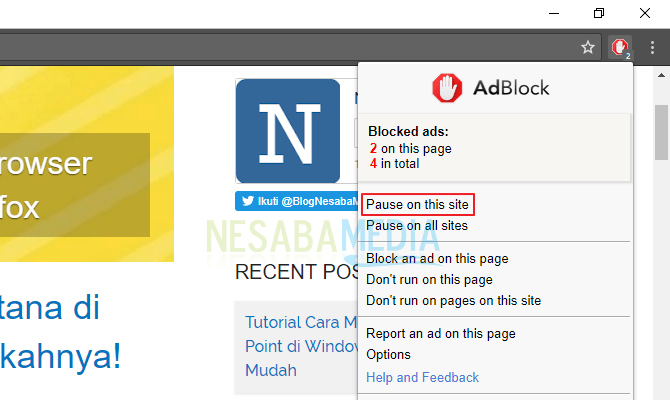
3. Als het pictogram Adblocker groen worden, dat betekent Adblocker succesvol uitgeschakeld op de website.

U bent vrij om Adblocker opnieuw in te schakelende website als u denkt dat de plaatsing van advertenties storend is. Maar als het niet interfereert, stel ik voor om het weg te houden, het schaadt je trouwens niet.
B. Hoe Adblock op een Android-telefoon uit te schakelen
Hoe adblock op een Android-telefoon uit te schakelen, ik zal het beschrijven met UC Browser en Opera Mini. Je moet het weten, applicatie de browser UC Browser en Opera Mini geïnstalleerd op je Android hebben al hun eigen standaard adblock. Dit adblock heeft automatisch een status inschakelen in de tweede de browser dit is. Zie de onderstaande beschrijving om het uit te schakelen.
1. Schakel Adblock uit op UC Browser
De stappen om adblock op UC Browser op Android uit te schakelen zijn als volgt.
1. Open de UC-browsertoepassing op uw Android-telefoon.
2. Klik op het menupictogram zoals aangegeven door de onderstaande afbeelding.

3. Klik vervolgens op het instellingenpictogram zoals weergegeven in de afbeelding.

4. Selecteer vervolgens op de pagina Instellingen Add-ons.
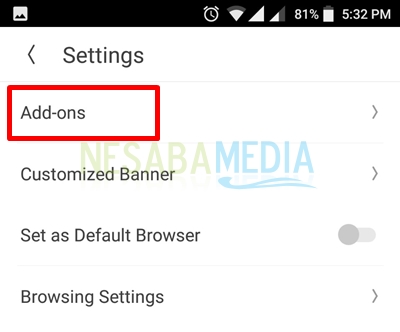
5. Klik daarna op Advertentieblok.
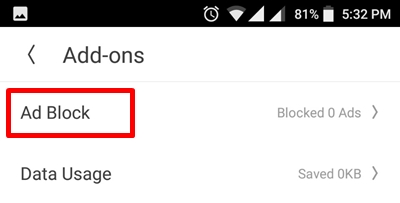
6. Klik op de Adblock-pagina op de oranje schakelaar waarnaar de pijl in de afbeelding verwijst om adblock op de UC-browser uit te schakelen.

7. Adblock is succesvol afgesloten. Het uiteindelijke uiterlijk van de pagina is zoals hieronder weergegeven.

2. Schakel Adblock uit op Opera Mini
Volg op Opera Mini de onderstaande stappen om adblock uit te schakelen.
1. Open de Opera Mini-applicatie op je Android.
2. Klik op het Opera Mini-logo in de rechter benedenhoek van het scherm.

3. Daarna zult u zien dat advertentieblokkering. Klik Advertentieblokkering om adblock uit te schakelen.


Schakel adblock uit de browser Je bedoelt niet dat je het verliest. U kunt het opnieuw activeren wanneer u het weer nodig heeft. Je kunt adblock ook uitschakelen voor de website door op het icoon op te klikken de browser als je rent de website de. Kies Opties Inschakelen/Schakel uit op deze site of andere opties die specifieker zijn gerangschikt op de pagina die u momenteel opent.
Als u op bovenstaande stappen reageert, vul dan onderstaande opmerkingen in. Dank je wel.